Tabla de contenido
Hoy seguimos con la serie básica de Linux. Está guía es válida tanto para CentOS 7 como para CentOS 8. Al igual que en la anterior mostraremos como instalar linux, pero hoy es un poco más extendido. Hoy el tema en cuestión es como instalar CentOS y Entorno gráfico. Incluyendo los comandos desde la consola para instalar un entorno gráfico. Si estás interesado en instalar Debian, puedes ver como hacerlo aquí.
Si estás interesado en aprender Linux puedes puedes adquirir nuestro libro aquí.
 Aprende Linux en 5 días
Aprende Linux en 5 días
Al igual que en Debian y en cualquier otra instalación de un sistema operativo, hay que introducir el medio de instalación para comenzar con ella, la imagen ISO de CentOS se puede descargar en https://www.centos.org/download/ (yo aconsejo la versión minimal y después se le instala los componentes y aplicaciones que se requieran).
Al arrancar desde la ISO se verá lo siguiente:
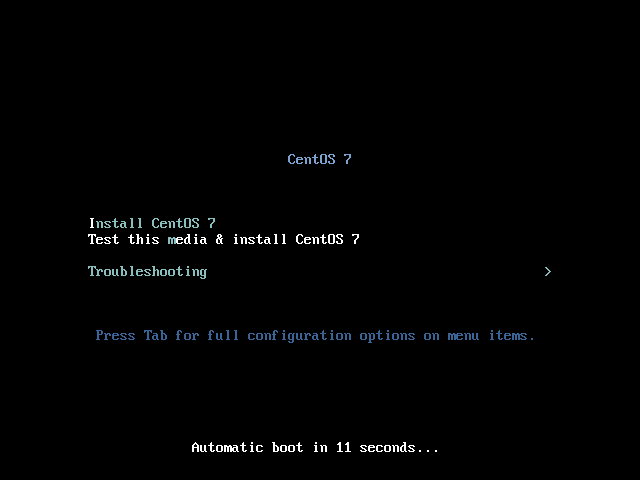
Después de seleccionar la opción “Install CentOS 7” nos aparecerá la pantalla de selección de idioma:
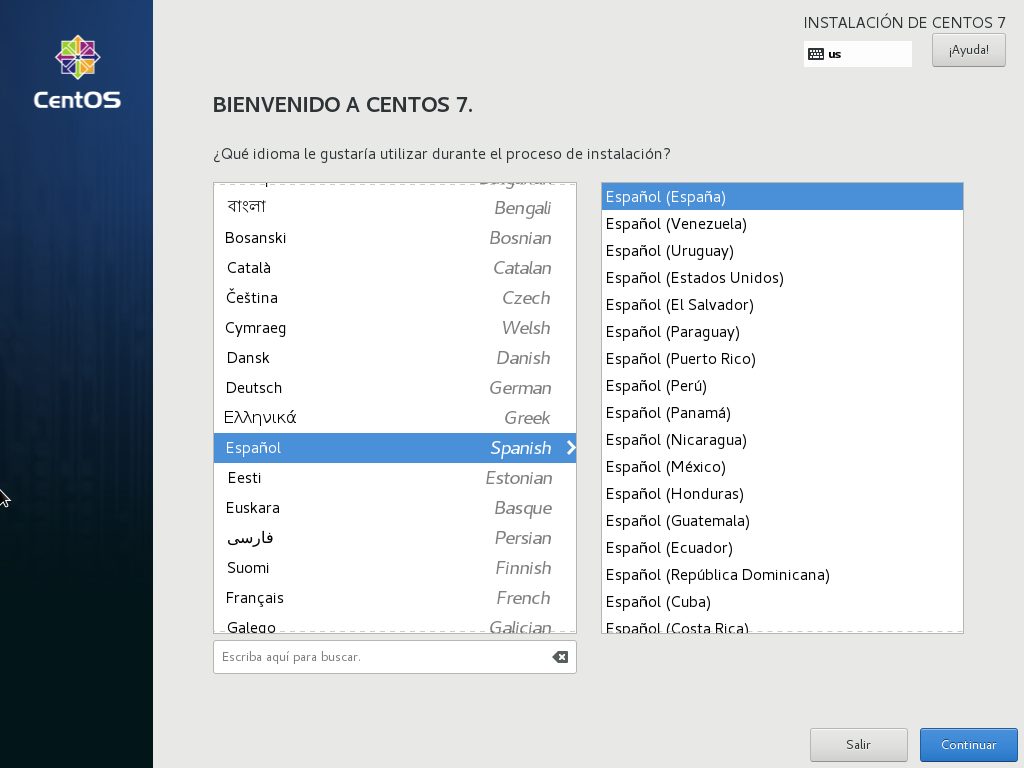
Elegimos el idioma que queramos y el tipo de teclado. Después pulsamos continuar.
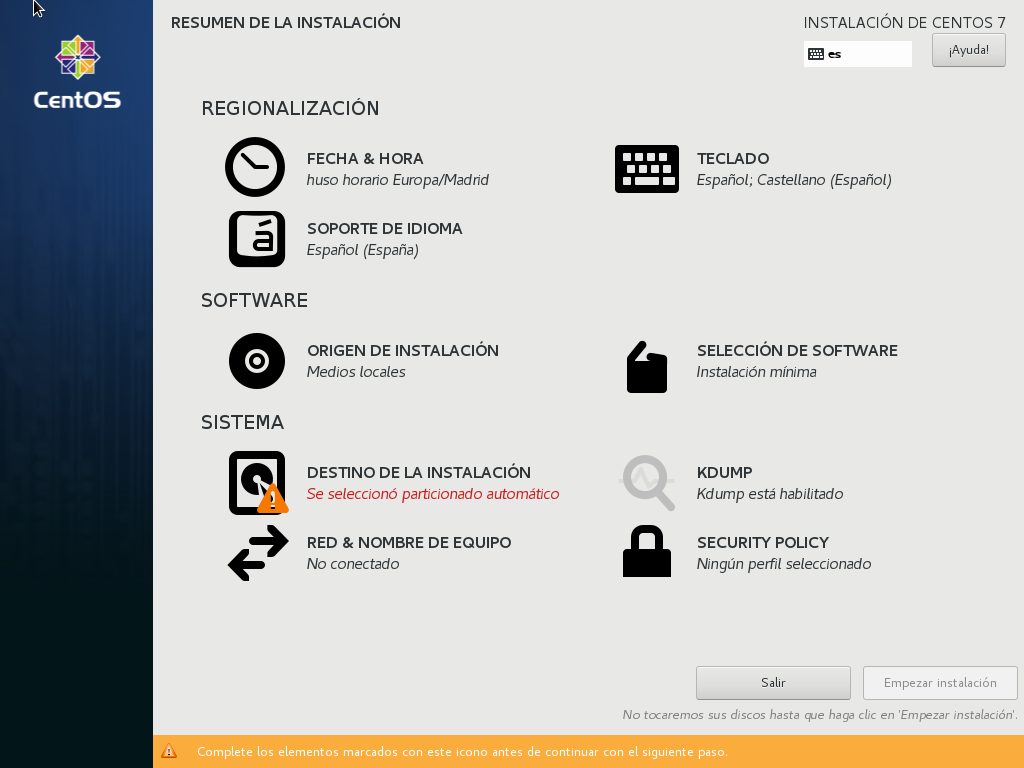
Tras esto debemos escoger es destino de la instalación (el disco duro de destino):
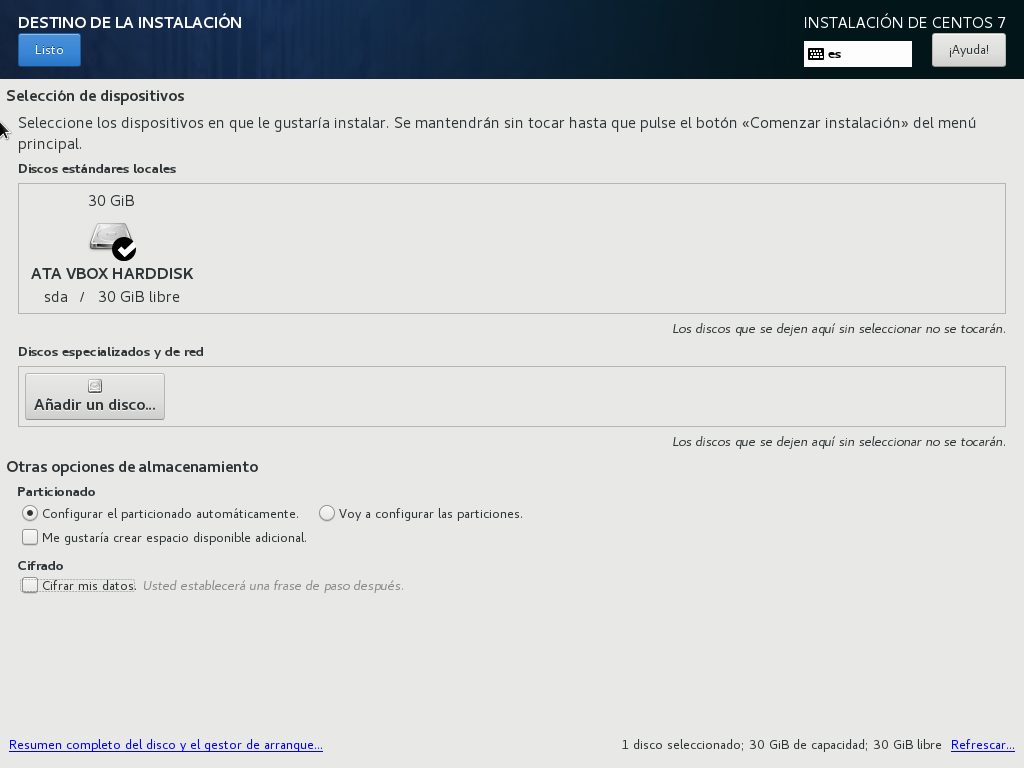
Elegimos “Destino de la Instalación” y pinchamos en el botón “Empezar instalación”.
Seleccionamos el disco de destino. Si se quiere cifrar la partición solamente necesitarías pinchar en “cifrar mis datos” y luego seleccionariamos las opciones de cifrado en la siguiente pantalla. Pinchamos en el botón “Listo”.
En la siguiente pantalla configuraremos las opciones de red, para ello hay que habilitar la interfaz con la que vayamos a trabajar. Se hace en el slider que aparece a la derecha del nombre y descripción de la interfaz.

Si se requiere de alguna configuración de red especifica tendremos que pinchar en el botón configurar para que salga la la pantalla de configuración de red como se puede ver en la imagen:
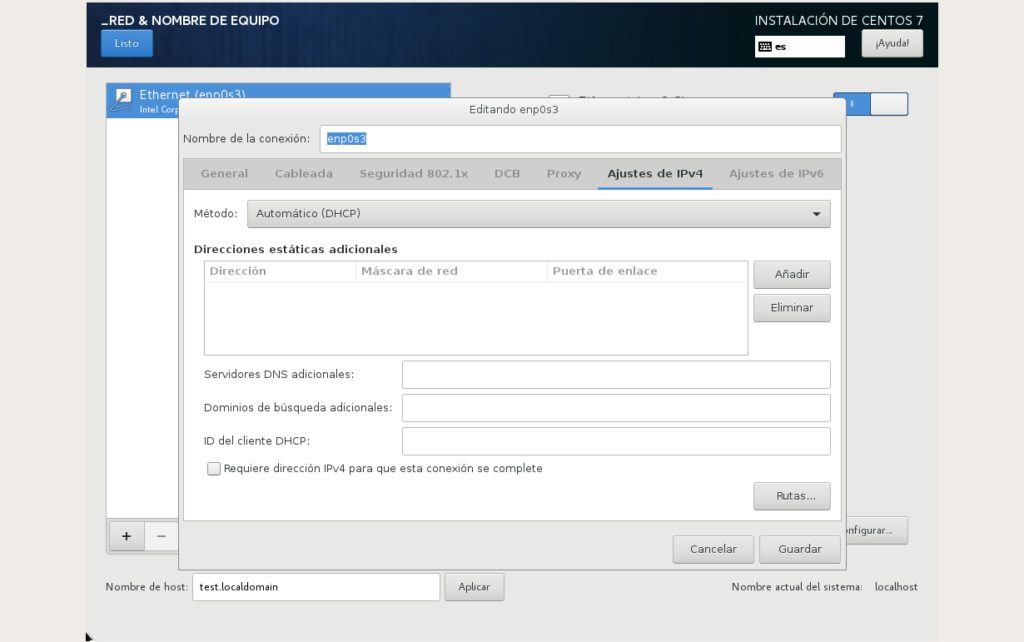
Una vez configurada la red, pinchamos en el botón “Listo” y veremos la política de seguridad, pinchamos de nuevo en el botón “listo”:
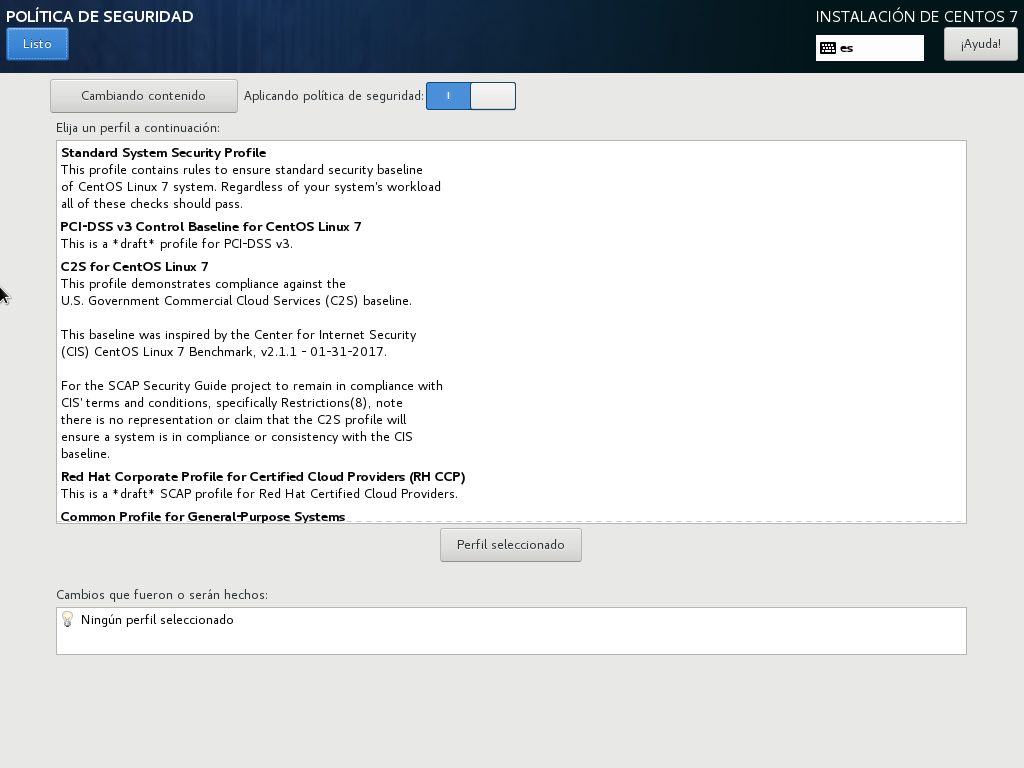
Ahora ya solo nos queda configurar la contraseña del usuario root y añadir el nuevo usuario.
Lo primero que vamos a hacer es establecer la contraseña de root:
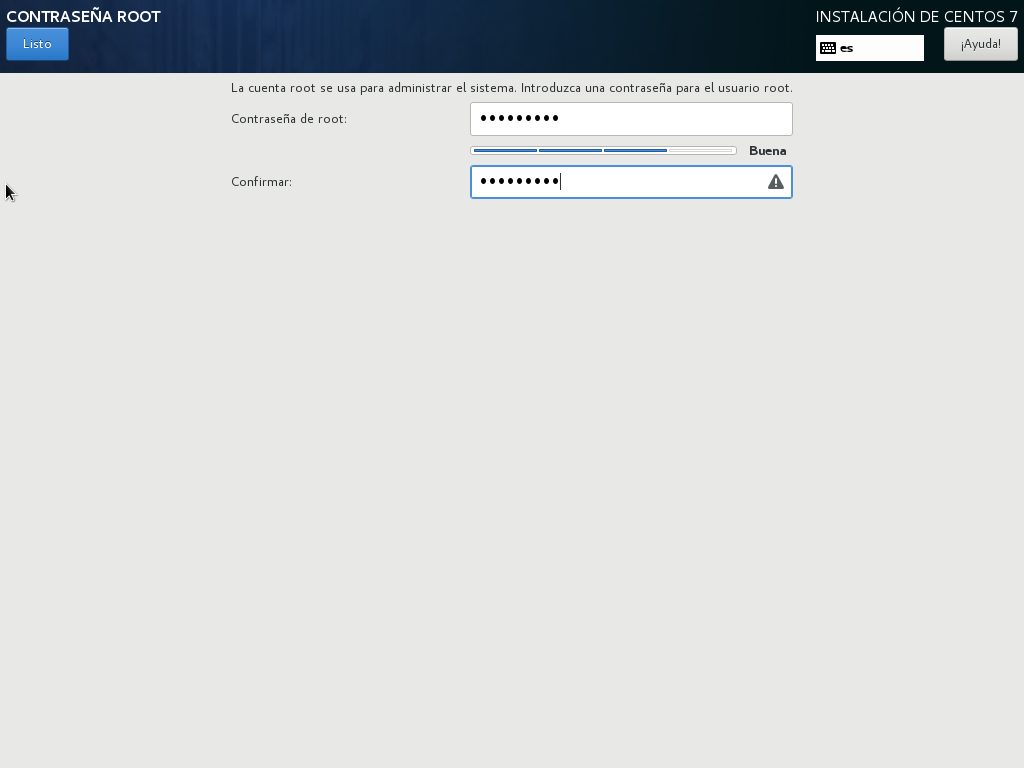
Luego, configuraremos si lo necesitamos un nuevo usuario en el sistema. Si vamos a utilizar el sistema con un entorno de escritorio es conveniente crearlo. Para crearlo solamente debemos rellenar el formulario:
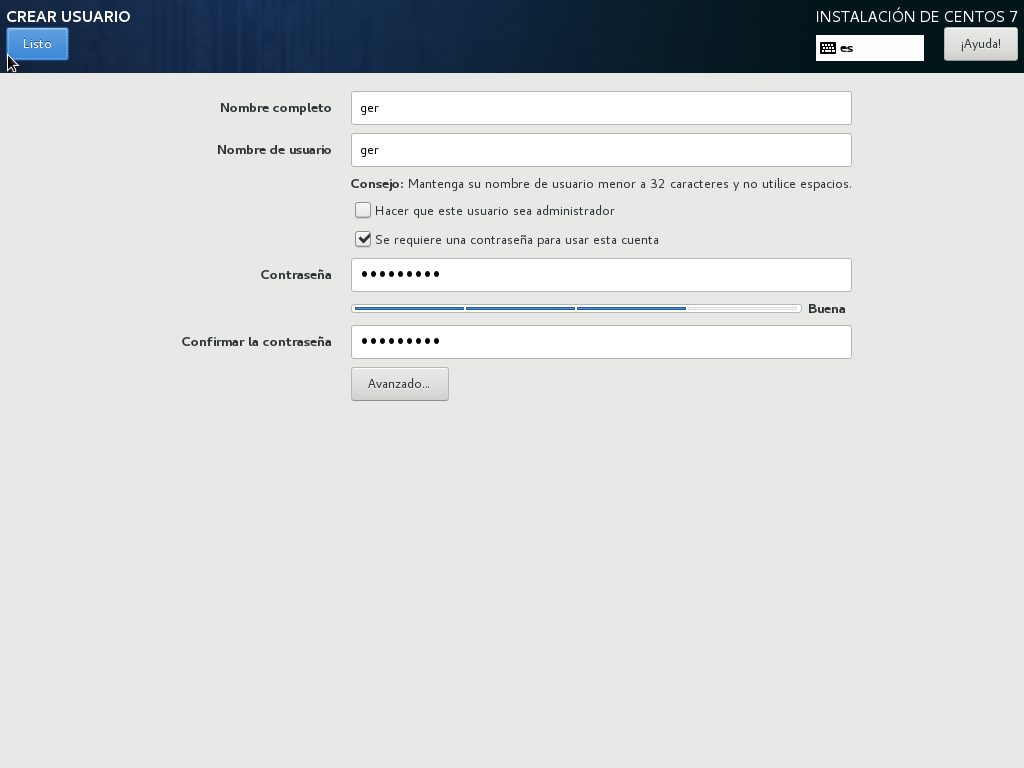
Ya solo queda esperar a que termine.
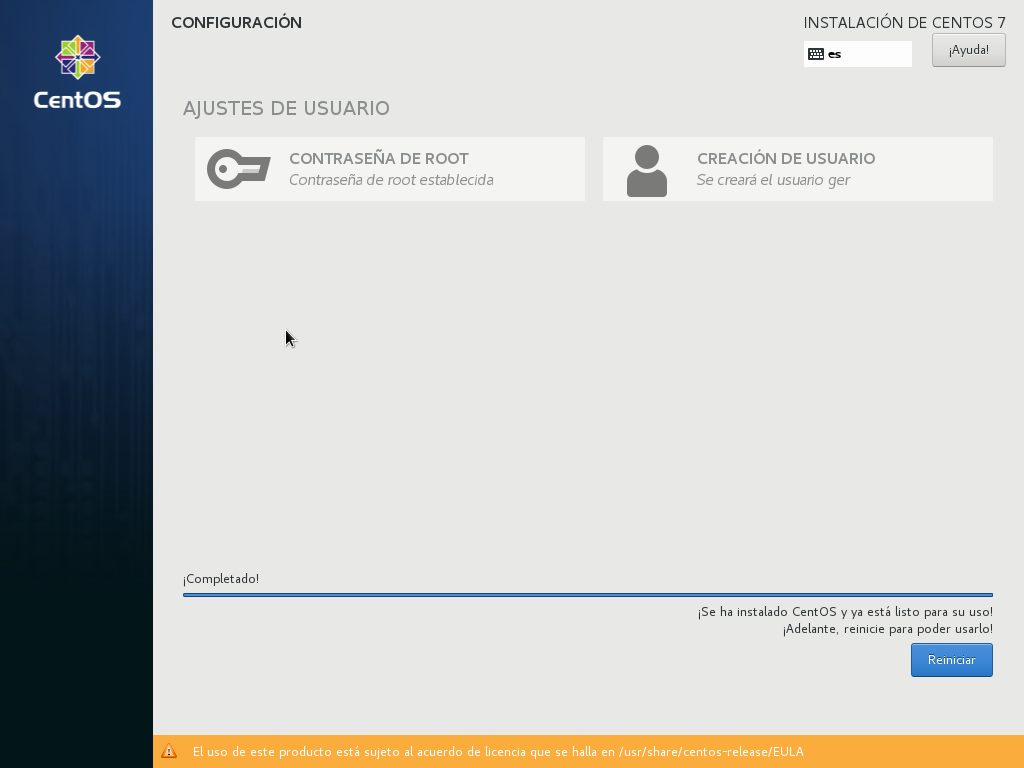
Una ver terminado el proceso se le pide reiniciar al sistema y veremos ya el GRUB (boot loader MBR):
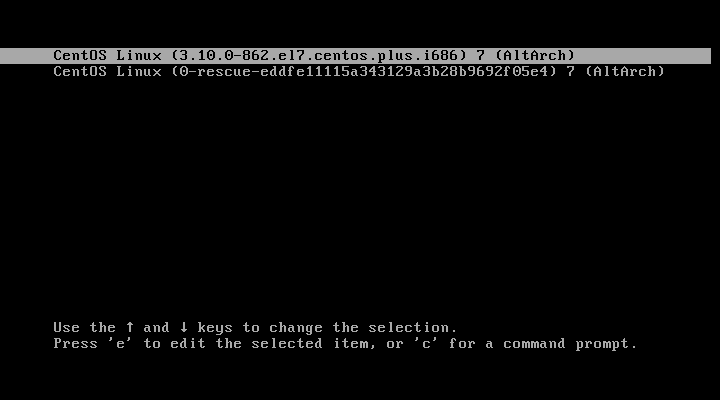
Ahora ya tenemos un sistema linux en modo texto. Ahora podemos ver la shell activa.
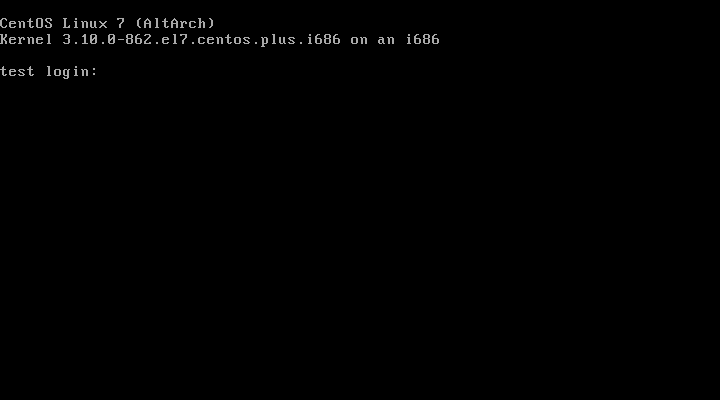
En el caso de que queramos un sistema con entorno gráfico, debemos hacer login y ejecutar los comandos de la instalación del entorno gráfico y el escritorio. Primero instalaremos el grupo de aplicaciones del escritorio KDE (Mas información sobre este escritorio en https://www.kde.org/). Entraremos mas en detalle sobre como realizar instalaciones mas adelante (en otro post). Si en vez de querer instalar KDE queremos instalar GNOME o lxde u otro, solo tenemos que sustituir “kde” por el escritorio en cuestión. El comando para instalar el entorno gráfico y el escritorio KDE en CentOS y otras distribuciones basadas en RedHat es:
“yum groupinstall ‘kde’ ‘X Window System’ -y”
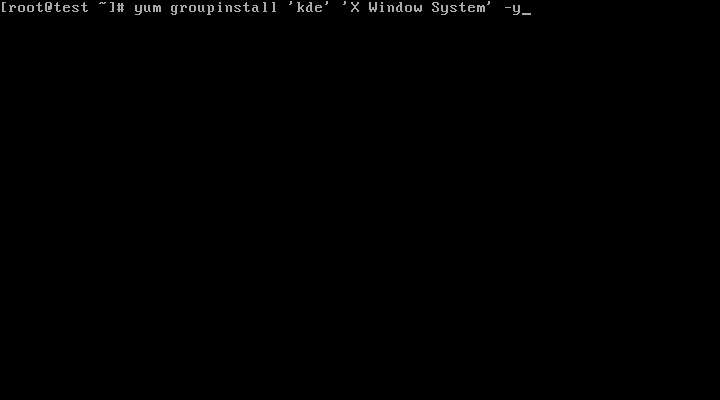
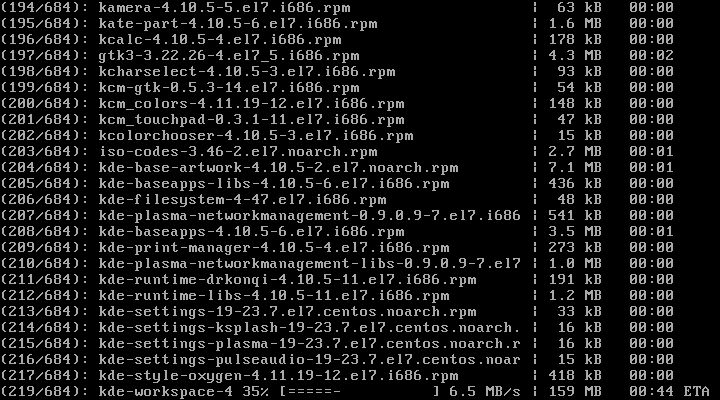
Una vez instalado el entorno gráfico, tenemos que hacer que el sistema operativo arranque en modo gráfico, para ello ejecutamos: “systemctl set-default graphical.target”
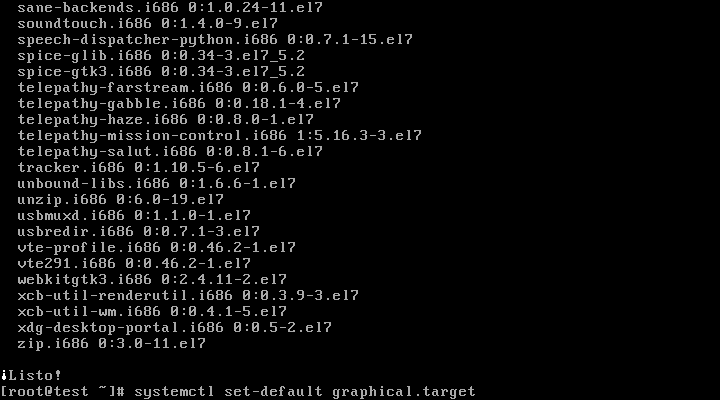
Después de configurar el arranque reiniciamos ejecutando “init 6” o “reboot”:
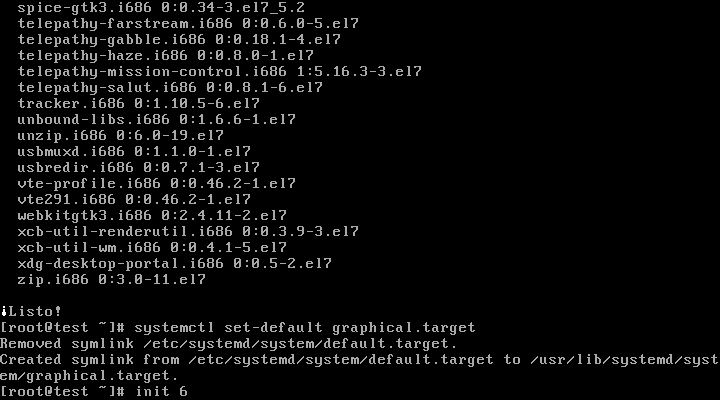
Tras reiniciar podemos ver como ya tenemos entorno gráfico:
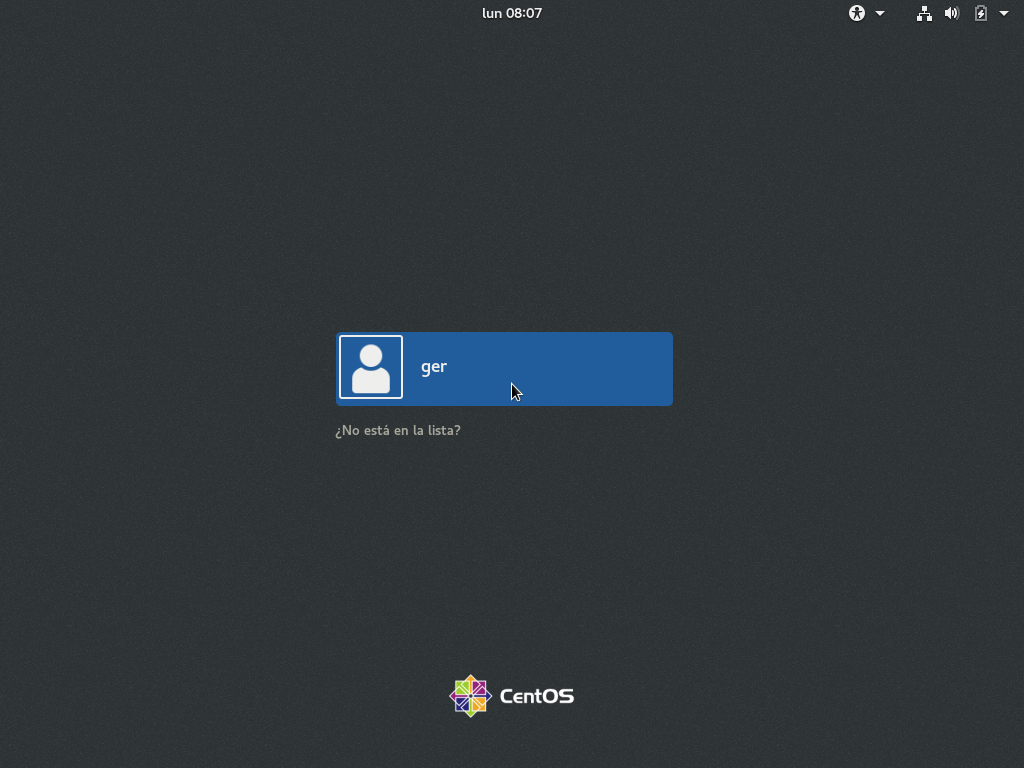
Si hacemos login, podemos ver como en nuestro caso está instalado KDE:
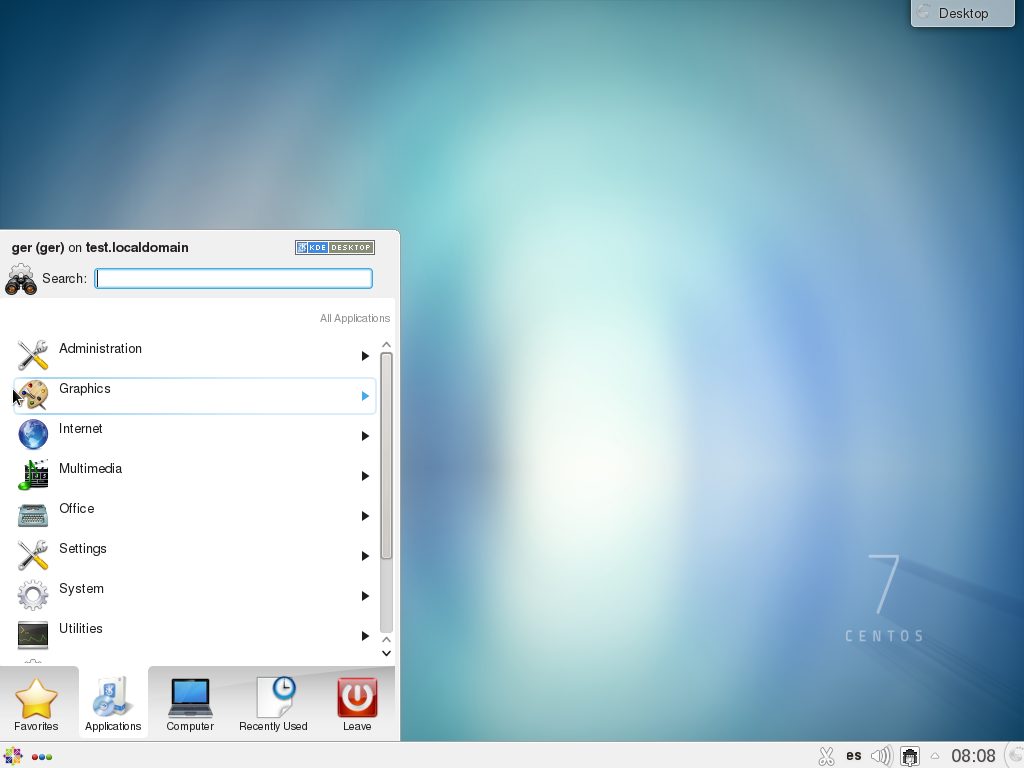
De esta forma podemos conseguir un sistema de escritorio CentOS o bien un sistema CLI (command line interface o modo texto) por ejemplo, orientado a un servidor.
Esto ha sido todo sobre como instalar CentOS y Entorno gráfico. Si te ha gustado, comparte en tus redes sociales y/o deja un comentario. Si quieres que hablemos de un tema en concreto comentanoslo y lo estudiaremos para el siguiente post.
¡Nos vemos pronto!
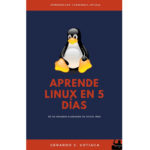 Aprende Linux en 5 días
Aprende Linux en 5 días
Muchas gracias por su ayuda…..
Like
Te falta indicar o aclarar mas de la opción software del sistema…tambien como particionar el disco para una mejer instalaccion
Me gusta tu aportación, trataré de mejorarlo
Muchas gracias, esto me ha ayudado en un momento crítico, saludos !! 🙂
¡De nada!
Tengo un vps de ip compartida, también sirve o lo del entorno gráfico?
Así es, es completamente válido siempre que tengas acceso al usuario root.